에 의해 아샤 나약
Xbox 게임 콘솔은 Sony Playstation에 필적하는 인기 있는 게임 콘솔입니다. 오늘날의 모든 기술 장치와 마찬가지로 Xbox도 운영 체제, 게임 및 미디어 앱이 모두 원활하게 실행되도록 주기적으로 업데이트해야 합니다. 이것은 새로운 기능을 추가하고 기존 기능을 업그레이드하여 전반적인 게임 경험을 가진 사용자를 돕습니다. 업데이트가 수행되지 않은 경우 Xbox 네트워크에 연결할 수 없는 경우가 있습니다. 이러한 상황을 피하고 멋진 게임 경험을 하는 방법을 살펴보겠습니다.
Xbox Series X/S 업데이트 단계
1단계: Xbox 버튼 당신의 컨트롤러에.

2단계: 이동 프로필 및 시스템 그리고 다음으로 이동 설정.

메모: 컨트롤러의 Lb/Rb 버튼을 눌러 탭을 탐색할 수 있습니다.
3단계: 체계 탭하고 선택 업데이트
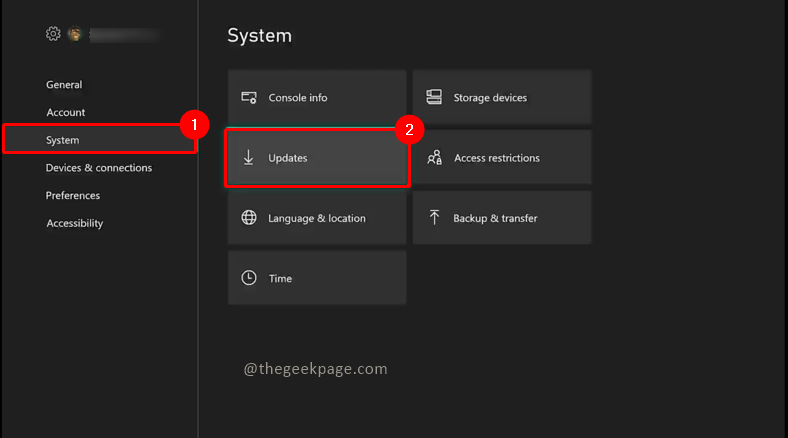
메모: 이 섹션에는 사용 가능한 최신 업데이트에 대한 알림이 있습니다. 현재 내 콘솔에는 업데이트가 없습니다. 그래서 그것은 보여줄 것이다 사용 가능한 콘솔 업데이트가 없습니다.. 사용 가능한 업데이트가 있는 경우 이 버튼은 사용 가능한 업데이트를 표시하고 클릭하여 업데이트를 설치합니다.
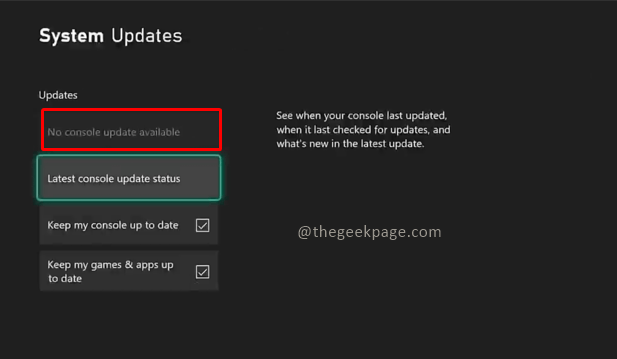
4단계: 최신 콘솔 업데이트 상태입니다. 콘솔이 마지막으로 업데이트된 시간을 확인할 수 있으며 다음을 클릭하여 새로 사용 가능한 항목을 확인할 수도 있습니다. 새로운 기능은 무엇입니까? 단추.
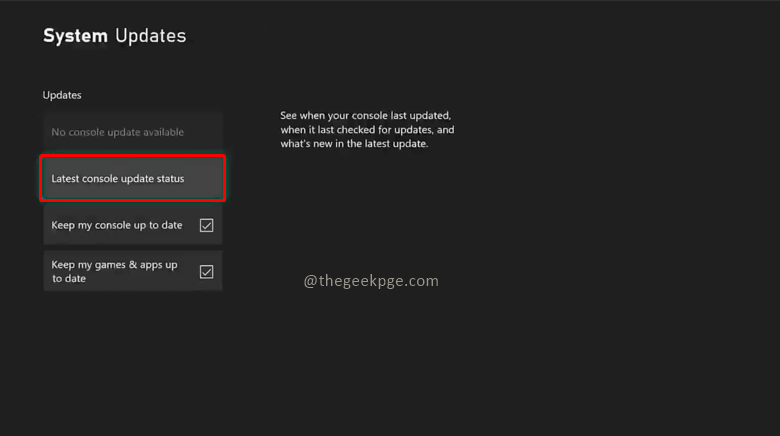
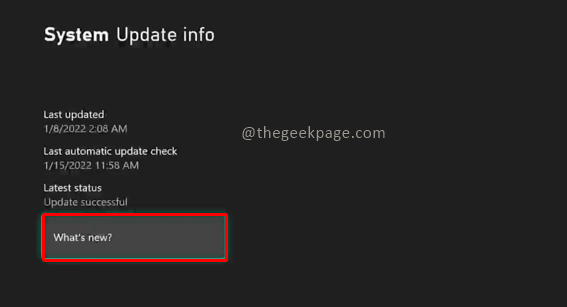
5단계: 이전 메뉴로 돌아가서 확인란을 선택합니다. 콘솔을 최신 상태로 유지 그리고 내 게임과 앱을 최신 상태로 유지.
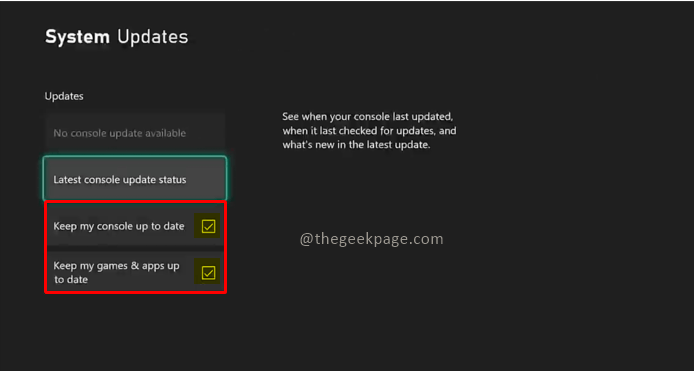
메모: 사용 가능한 경우 새 업데이트로 Xbox를 자동으로 업데이트합니다. 또한 다운로드한 게임이나 앱에 업데이트가 있으면 자동으로 업데이트됩니다. 두 확인란을 모두 비활성화하면 콘솔을 수동으로 업데이트해야 합니다. 콘솔 및 게임의 자동 업데이트를 계속 켜두는 것이 좋습니다. Xbox 본체를 주기적으로 업데이트하고 자동 기능을 활성화하면 Xbox 게임 경험에 미치는 영향을 최소화할 수 있습니다. 중단 없는 게임 경험을 즐기면서 콘솔이 백그라운드에서 변경 작업을 수행하도록 하십시오.
Xbox를 자동으로 업데이트할지 아니면 수동 모드를 통해 업데이트할지 의견을 남겨주세요. 이 기사가 도움이 되었기를 바랍니다. 즐거운 게임하세요!!


